在xp系统中,如果大家要重装驱动,就需要提前备份好驱动,但是很多用户不知道xp系统怎么备份驱动,其实系统自带驱动文件备份的功能,我们可以直接在备份功能中开启它,下面就一起来操作一下吧。

【常见问题汇总】【备份文件夹】
xp系统怎么备份驱动:方法一:
1、首先点击左下角开始菜单,进入“所有程序”,打开“附件”
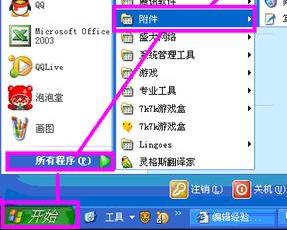
2、接着找到“系统工具”,点击其中的“备份”
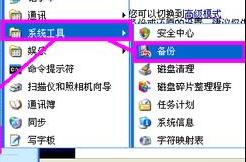
3、这样会进入备份界面,点击其中的“高级模式”

4、进入高级模式后,点击“备份向导”
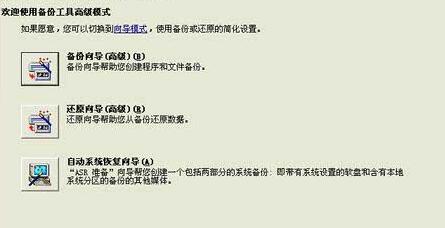
5、再点击上方的“备份”选项卡。

6、接着点击左上角的“作业”选择“新建”

7、在左下角可以修改备份位置,还可以修改备份文件名。

8、修改完成后,点开上方“工具”在下拉菜单中点击“选项”

9、最后在备份类型下选择“正常”,再点击“下一步”即可备份。
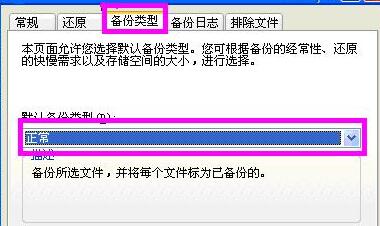
方法二:
1、我们也可以使用驱动软件对驱动进行备份。
2、找到“驱动管理”下的备份功能就可以了。
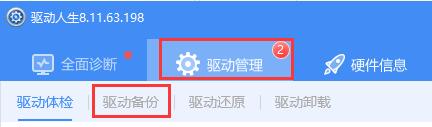
相关文章:未就绪怎么回事
以上就是xp系统驱动备份教程了,其实我们最好使用驱动软件进行备份,又快又方便,想了解更多的问题请收藏乐呵呵网哟~
以上就是xp系统驱动备份教程的全部内容,望能这篇xp系统驱动备份教程可以帮助您解决问题,能够解决大家的实际问题是乐呵呵网一直努力的方向和目标。


